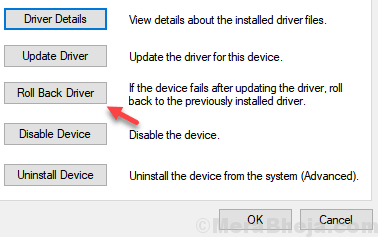אם התקנים מסוימים אינם פועלים ומציגים הודעת שגיאה התקן לא הועבר במחשב Windows 10 שלך, אינך לבד. עם זאת, אינך צריך לדאוג כי בעקבות התיקונים שניתנו כאן במאמר זה, תוכל לתקן זאת בקלות.

תיקון 1 - התקן מחדש את מנהל ההתקן
1. ללחוץ מקשי Windows + R ביחד לפתיחה לָרוּץ תיבת פקודה.
2. לִכתוֹב devmgmt.msc בו ולחץ בסדר לפתוח מנהל התקן.

3. כעת לחץ לחיצה ימנית על מנהל ההתקן הבעייתי ובחר הסר התקנה.
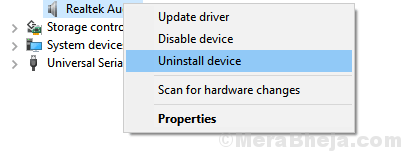
4. איתחול המחשב שלך
תיקון 2 - הפעל סריקת מערכת
1. חפש cmd בחיפוש בשורת המשימות של Windows 10.
2. לחץ לחיצה ימנית על סמל שורת הפקודה כדי לרוץ כמנהל.
3. לִכתוֹב sfc / scannow בו ולחץ על מקש Enter.

4. יהיה עליך להמתין לכ- 20 דקות כדי להשלים את התהליך הזה. לאחר סריקת המערכת סורק ומתקן קבצים פגומים במחשב האישי שלך, פשוט אתחל את המחשב האישי שלך.
תיקון 3 - נהג החזר
1. ללחוץ מקשי Windows + R יחד בבת אחת לפתיחה לָרוּץ תיבת פקודה.
2. עכשיו תכתוב devmgmt.msc בו ולחץ בסדר לפתוח מנהל התקן.

3. לחץ לחיצה ימנית על מנהל ההתקן הבעייתי ובחר נכסים.
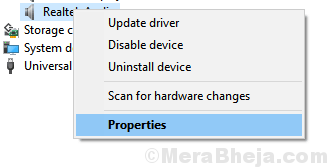
4. עכשיו, לחץ על גלגל לאחור נהג .